Cinco formas de personalizar la pantalla de bloqueo de Windows 10
Microsoft Windows 10 / / March 19, 2020
La pantalla de bloqueo de Windows 10 tiene varias características nuevas en comparación con versiones anteriores. Puede ajustar su configuración para personalizarla para que funcione mejor para usted.
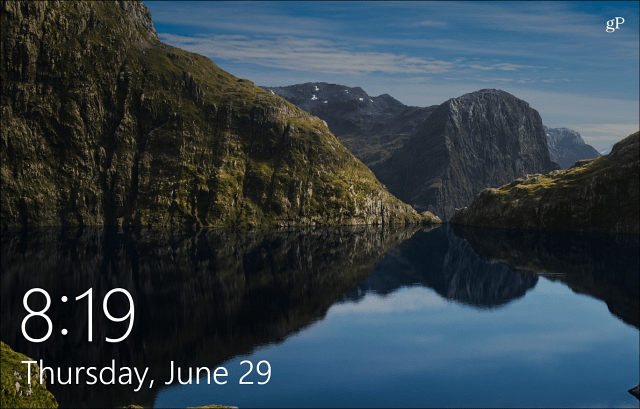
La pantalla de bloqueo de Windows 10 tiene varias características nuevas y útiles en comparación con versiones anteriores. Ofrece muchas opciones de forma predeterminada, así como formas en que puede ajustar la configuración para personalizarla para que funcione mejor para usted.
Desactivar anuncios de pantalla de bloqueo
Una cosa en la que creo que la mayoría de la gente puede estar de acuerdo es que ver anuncios en la pantalla de bloqueo no es algo bueno. Por ejemplo, en la captura de pantalla a continuación, puede ver que la compañía está anunciando su propia Microsoft Edge navegador. Estos son como anuncios que suele ver en el menú Inicio para juegos y otras aplicaciones de la Tienda Windows.
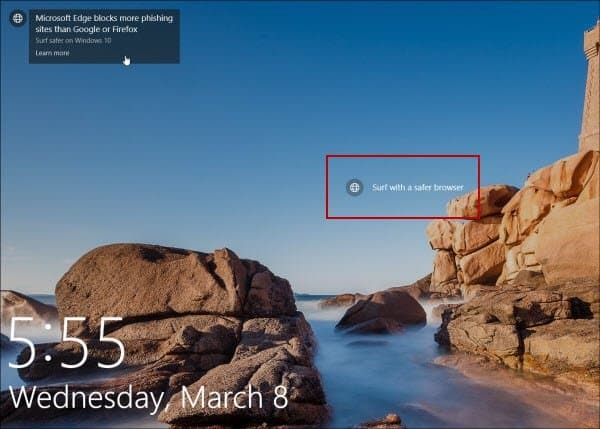
Los anuncios de Microsoft Edge y otros productos de MS se muestran en la pantalla de bloqueo.
Para activar los anuncios (
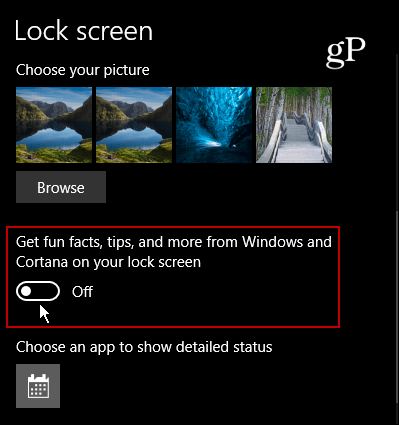
Agregar Cortana a la pantalla de bloqueo
Si encuentra que usa mucho el asistente digital Cortana, agregarlo a la pantalla de bloqueo hace que sea mucho más fácil acceder. Ni siquiera necesita iniciar sesión en su PC primero. Debes asegurarte de que La función "Hola Cortana" está habilitada y luego salte a su configuración a y active el interruptor para agregarlo. Para obtener instrucciones detalladas paso a paso, lea: Consejo de Windows 10: coloque a Cortana en la pantalla de bloqueo

Ocultar su dirección de correo electrónico en la pantalla de bloqueo
Desde la Actualización de aniversario de Windows 10, Microsoft le permite ocultar su dirección de correo electrónico en las pantallas de bloqueo e inicio de sesión. Si es consciente de la privacidad y utiliza su computadora portátil en una ubicación pública, es posible que no desee que se muestre su dirección de correo electrónico para que todos la vean. Lo bueno es que esconderse es fácil. Solo dirígete a Configuración> Cuentas> Opciones de inicio de sesión> Privacidad y apagar Mostrar detalles de la cuenta (por ejemplo, dirección de correo electrónico) en la pantalla de inicio de sesión.
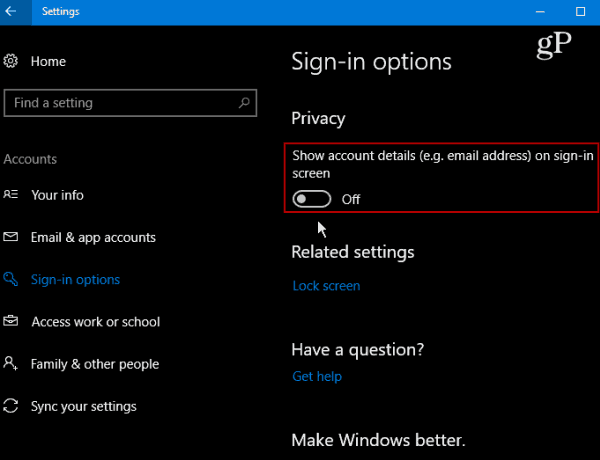
Cambiar el fondo
Si desea arreglar la pantalla de bloqueo, una cosa que puede hacer es configurarla para mostrar un fondo diferente. Solo dirígete a Configuración> Personalización> Pantalla de bloqueo. Luego, en Fondo, seleccione Imagen, Reflector de Windows o Presentación de diapositivas.
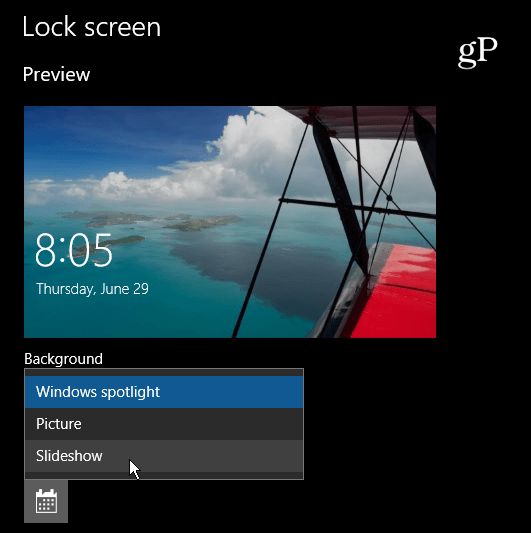
La opción Presentación de diapositivas es genial si desea utilizar una colección de sus imágenes de viajes familiares u otros eventos. También hay configuraciones avanzadas como incluir el rollo de cámara de OneDrive y más.
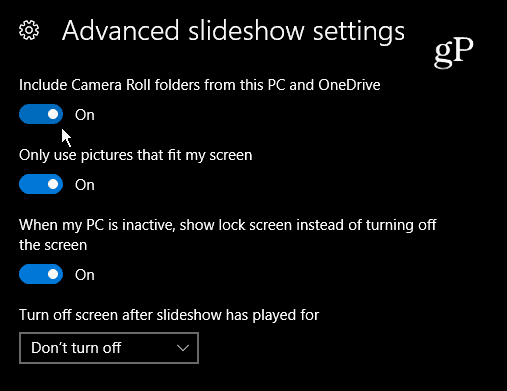
Imágenes diarias de Bing
Si bien Bing no es el motor de búsqueda más popular del mundo, ofrece algunas imágenes excelentes a diario en su página principal. Revisar la Increíble pantalla de bloqueo aplicación y configure su pantalla de bloqueo en Imagen diaria de Bing.
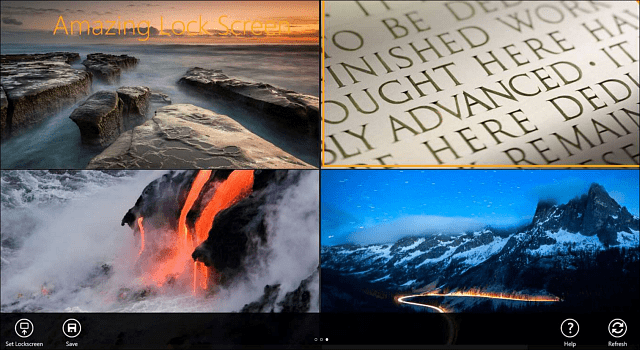
Por supuesto, lo que se considera "mejor" para cualquier plataforma varía de usuario a usuario, pero con suerte, estos consejos le permitirán realizar ajustes que funcionen mejor para usted.
¿Cuál es su personalización favorita para la pantalla de bloqueo de Windows 10? Deje un comentario a continuación y háganos saber sus pensamientos!



